Alamin kung paano baguhin ang posisyon ng mga tagapagpahiwatig ng on-screen , tulad ng dami, ningning, at higit pa, gamit ang mga setting ng app. Kung ikukumpara sa mga mas lumang bersyon ng Windows, ang mga bagong tagapagpahiwatig ng on-screen at ang kanilang default na posisyon ay isang minarkahang pagpapabuti. Halimbawa, marahil ang default na posisyon sa ilalim-sentro ay nakakubli sa nilalaman ng on-screen o ginagawang mahirap gamitin ang mga ito gamit ang mouse. Sa mga kasong iyon, maaari mong ilipat ang posisyon ng mga tagapagpahiwatig ng on-screen, tulad ng dami at ningning na slider . Halimbawa, nais kong makita ang aking mga on-screen na tagapagpahiwatig sa tuktok ng kaliwa ng screen. Sa mabilis at madaling gabay na ito, ipapakita ko sa iyo kung paano ito gagawin sa mga simpleng hakbang. Magsimula tayo Ang posisyon ng mga tagapagpahiwatig ng on-screen sa Windows 11
right-click sa icon na” windows “na pagpipilian sa”On-screen Indicators “dropdown menu. Sa gayon, binago mo ang posisyon ng mga tagapagpahiwatig ng on-screen sa Windows 11.
Mga detalyadong hakbang (na may mga screenshot)
Upang ilunsad ang mga setting ng app, kanan-click ang”Windows”icon at piliin ang pagpipilian na” setting “. Bilang kahalili, pindutin ang shortcut ng”Windows Key + I”. Susunod, i-click ang pagpipilian na” notification “. Sa kasalukuyan, mayroon ka lamang tatlong mga posisyon, ilalim na sentro (default), kaliwa sa kaliwa, at tuktok na sentro, upang pumili mula sa. Inaasahan, ang Microsoft ay magdagdag ng mga posisyon o payagan kaming magtakda ng anumang pasadyang posisyon na nais namin sa hinaharap.
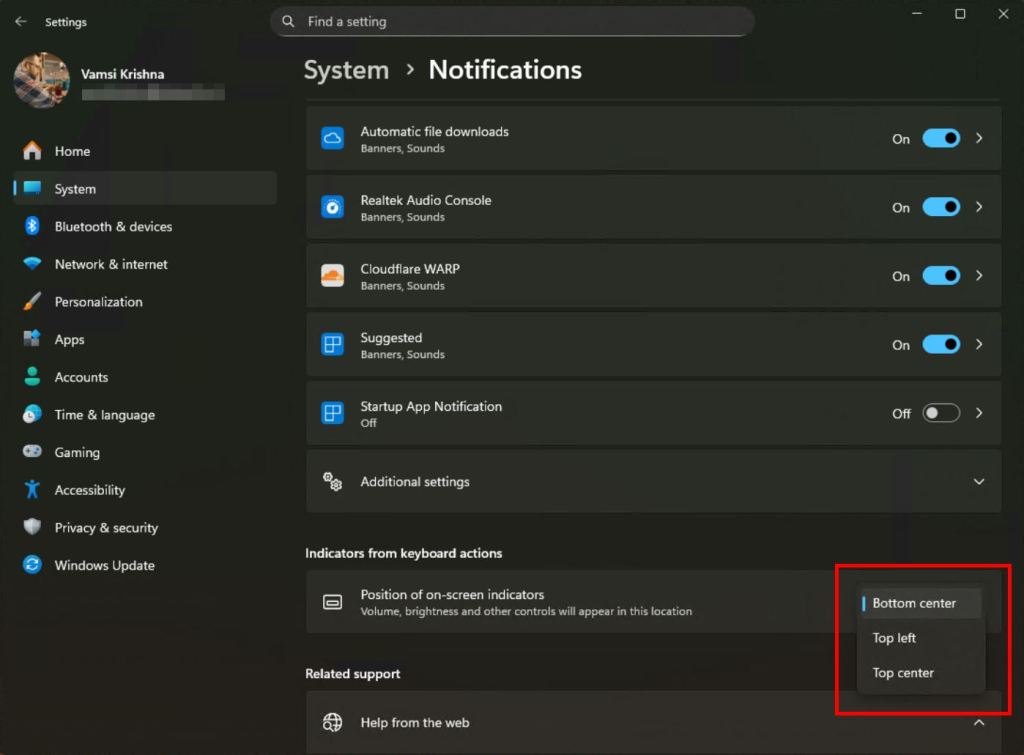 Sa sandaling pumili ka ng isang bagong posisyon, sisimulan ng Windows 11 ang pagpapakita ng mga on-screen na tagapagpahiwatig sa posisyon na iyon.
Sa sandaling pumili ka ng isang bagong posisyon, sisimulan ng Windows 11 ang pagpapakita ng mga on-screen na tagapagpahiwatig sa posisyon na iyon.
Kung mayroon kang anumang mga katanungan o nangangailangan ng tulong, magkomento sa ibaba. Masaya akong tumulong.